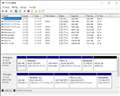IdeaCentre 510A AMD Ryzen 3・8GBメモリー・256GB SSD搭載 90J0008MJP
Lenovoの直販サイトで購入するメリット
- アフターサポートは100%国内対応!修理も100%国内で実施
- 即納モデルは最短当日出荷。カスタマイズ可能な受注生産モデルもご用意!
- Amazon Pay対応!Lenovo Rewardポイントで買えば買う程お得
IdeaCentre 510A AMD Ryzen 3・8GBメモリー・256GB SSD搭載 90J0008MJPLenovo
最安価格(税込):価格情報の登録がありません 発売日:2019年11月21日
このページのスレッド一覧(全1スレッド)![]()
| 内容・タイトル | ナイスクチコミ数 | 返信数 | 最終投稿日時 |
|---|---|---|---|
| 10 | 12 | 2020年6月29日 09:14 |
最初|前の6件|次の6件|最後
- 「質問の絞込み」の未返信、未解決は最新1年、解決済みは全期間のクチコミを表示しています
デスクトップパソコン > Lenovo > IdeaCentre 510A AMD Ryzen 3・8GBメモリー・256GB SSD搭載 90J0008MJP
【困っているポイント】
馴染みのあるFMVのBIOS画面同水準の日本語レイアウトにできないでしょうか。もしくはlenovo「start menu」 の全文英語のまま
で、内蔵HDD増設後の起動順位の変更ができればありがたいです。
【使用期間】
3か月弱
【利用環境や状況】
WIN10 IE11 ネットはベイコミュニケ−ション
lenovoサポ−トさんにお伺いしたら全文英語の「start menu」が通常言われている「BIOS」画面ですとの事。
【質問内容、その他コメント】
富士通PC4台(デスク2台・ノ-ト2台)(各1台づつが現役です)しか触ったことがなく、都度操作を教えてもらい他人だよりで長年
使用してきた初心者です。
年甲斐もなく知識もないのにコスト重視で購入しスピ−ドに満足していました。
3か月目に入りyoutubuに同機種の内蔵HDD増設が簡単にできますよとの投稿を受け、自分もできそうだと見よう見真似で
簡単に増設できました。 (youtubuの方はここまでで、起動順位の変更等の方法はありません)
lenovoIdeaCentre のBIOS画面起動は、電源オンの後F1キ−連打とあったのでやってみると全文英語の「start menu」で止まりや
むを得ずサポ−トさんに調べてもらったら、この機種はこの画面がFMVなどのBIOS画面に相当しますとのことです。そして、ここから
securityをクリックして触ってください。までは教えていただきましたがあとは有料の訪問会社を紹介できますと言われました。
ネットを調べても「lenovoIdeaCentre 510A」の起動順位の変更等の記事は見当たりませんので投稿しました。
よろしくお願い致します。
![]() 0点
0点
一般的な回答にはなりますが。
>BIOSのブート順を変更するには - Windows 7/8/8.1/10
https://pcsupport.lenovo.com/jp/ja/solutions/ht117661
書込番号:23492340
![]() 0点
0点
Legacy BIOSしか触ったことが無いと難しいかも知れません。
理解できない英単語は、ネット検索しましょう。
翻訳サイトを利用すれば、英文翻訳もできます。
HDDにUEFIブートでインストールされたOSが入っていないと、
ブート順位の変更はできません。
通常は、BIOS(UEFI)のBOOTメニューのWindows Boot Manager
項目で変更します。
※↑のOSが入ったHDDやSSDで無いと候補に表示されません。
何かやりたいか書かれた方が良いと思いますよ。
書込番号:23492348
![]() 3点
3点
日本語のBIOSメニューがあるのは一部の国内メーカーだけです。NECも下記のように英語です。
https://faq.nec-lavie.jp/qasearch/1007/app/servlet/qadoc?QID=006918
この製品の場合、マニュアルも英語です。
https://pcsupport.lenovo.com/ie/ja/products/desktops-and-all-in-ones/500-series/510a-15arr/90j0/90j0008mjp/documentation/doc_userguide
ハードディスクの優先順位の変更方法は、ハードウェア保守マニュアルのP17「Selecting or changing the startup device sequence」に記載されています。 Startup optionから+、ーキーで順序を入れ替えるだけです。
書込番号:23492353
![]() 1点
1点
lenovoは古い E73 を使用してました 。
ブート選択 はややこしくて、言葉では説明しづらいです。
そちらのブートメニューをここにアップしていただけたら、多少は分るかもしれないです。
あと、E73の起動順設定はここで、簡単ですが書かれています。
ページ91-92です。
https://usermanual.wiki/Lenovo/E73SffUgJa.1702454797/view
書込番号:23492356
![]() 1点
1点
>素人10さん
起動順位を変更(増設HDDを起動順位 1番に設定)できた場合、増設HDDには起動OSをインストール済みですか?
書込番号:23492371
![]() 2点
2点
SSD置き換えのため、増設したHDDにOSをインストールする場合、
SSDを外した状態で行わないと、知識不足で手に負えない自体に
なることがありますのでご注意を。
書込番号:23492464
![]() 2点
2点
今回はSSDからの起動が出来なくなっただけでしょうから、SSDの優先順位を上げることで解決するはずです。
書込番号:23492477
![]() 0点
0点
>ありりん00615さん のマニュアル説明にもありますが、
関係しないデバイスは(x)キーで一旦プライオリティメニューから削除しないと自分の時はブートしませんでした。
書込番号:23492482
![]() 0点
0点
papic0さん
ご指摘ありがとうございます。
内蔵HDD増設後、ディスク管理の画面を見てびっくりしました。最初から設定のOSが入っているM.2.SSDが1番で、増設内蔵HDDが0番となっていました。ここでブートの順番を変更しようとした次第ですが、英語がチャランポランですし少し慎重にやろうと一旦増設内蔵HDDを外しました。
キハ65さん。
猫猫にゃーごさん。
ありりん00615さん。
あずたろうさん。
貴重なご意見ありがとうございます。今後の参考にさせていただきます。
BIOSの重要性を舐め切っていました。英語中心でいろんなレイアウトがあるとは思いませんでした。見よう見真似でネットで調べれば物まねで簡単にできる考えておりました。私レベルで下手に触って失敗すれば元もこうもありませんので、大人しく外付けHDDとして使用していこうかと思います。お手数を取らせ申し訳ありませんでした。
書込番号:23495003
![]() 0点
0点
>素人10さん
>内蔵HDD増設後、ディスク管理の画面を見てびっくりしました。最初から設定のOSが入っているM.2.SSDが1番で、増設内蔵HDDが0番となっていました。ここでブートの順番を変更しようとした次第です
一般的にM.2ポートよりSATAポートの方が優先的に認識されるので、
その認識順序で正常です。
同じポート(SATAとか)に2台のHDD(SSD)を接続した場合の認識順序を
変えたい場合は、BIOSでは無く、接続しているSATAケーブルを差し換えます。
※今回は接続ポートが違うので変更できません。(問題も無い)
ブート順序は、OSが入ったHDD(SSD)を複数接続した場合に、どのHDD(SSD)に
入ったOSを電源ON時に起動するかを設定するものです。
※増設したHDDがデータ用なら、設定変更の必要はありません。
一時的に別のデバイス(他のHDDやDVD、USBメモリ等)からブートする場合は、
電源ON時のメーカーロゴ画面で特定のファンクションキー(Lenovoは[F12])を
押してブートデバイス選択メニュー画面を出して、ブートデバイスを選択します。
増設したHDDの使用目的により、BIOS設定の要否が決まります。
------------
添付画像は、うちのHP製ノートパソコンのディスクの管理とBIOSのブート順序です。
ディスク 0 HDD(1TB)とディスク 1 SSD(480GB)の両方にOSが入っており、BIOSで
SSDから起動するように設定しています。
書込番号:23495582
![]() 1点
1点
優先順位の変更は上下カーソルでデバイスを選択して、+、-キーで調整するだけです。
Use ↑ and ↓ arrows to select a device. Use the <+> or <-> keys to move a device up or down. Use the <×> key to exclude the device from or include the device in the boot sequence.
あずたろうさんの話では、HDDなどの関係のないデバイスはxキーで除外したほうがいいようです。
書込番号:23496651
![]() 0点
0点
猫猫にゃーごさん
ご返事遅くなりました。
画像入りのご説明でよく理解できました。
「※増設したHDDがデータ用なら、設定変更の必要はありません。」
「増設したHDDの使用目的により、BIOS設定の要否が決まります。」の、ご指摘を参考に、
使用目的はデータ用で、増設HDDにOSを入れるとは考えてもいませんでした。
もう一度、セットしてBIOSは考えず何もせずに使用したいと思います。
最初からこの場にご相談する内容ではなかったかもしれません。
貴重なお時間をかけていただき感謝いたしますありがとうございました。
ありりん00615さん
ありがとうございます。今後の自分自身のBIOS知識向上の参考にさせていただきます。今後ともよろしくお願いします。
書込番号:23500560
![]() 0点
0点
最初|前の6件|次の6件|最後
この製品の最安価格を見る

IdeaCentre 510A AMD Ryzen 3・8GBメモリー・256GB SSD搭載 90J0008MJP
最安価格(税込): 価格情報の登録がありません 発売日:2019年11月21日
クチコミ掲示板検索
新着ピックアップリスト
-
【欲しいものリスト】サーバー用自作PC 構成案
-
【欲しいものリスト】10月7日
-
【欲しいものリスト】レンズ
-
【質問・アドバイス】自作PC買替え検討
-
【欲しいものリスト】自作パソコン2025
価格.comマガジン
注目トピックス
(パソコン)
デスクトップパソコン
(最近3年以内の発売・登録)